Si ha creado minuciosamente una hoja de Excel, es posible que desee evitar que otros realicen cambios. Puede hacer esto aprendiendo cómo bloquear celdas en hojas de Microsoft Excel.
En este tutorial, también le mostraremos cómo proteger hojas y libros de trabajo completos en Excel para evitar que las personas realicen cambios en todo el documento, a diferencia de algunas celdas. Junto con esto, también cubriremos cómo desproteger hojas en Excel.
Tabla de contenido 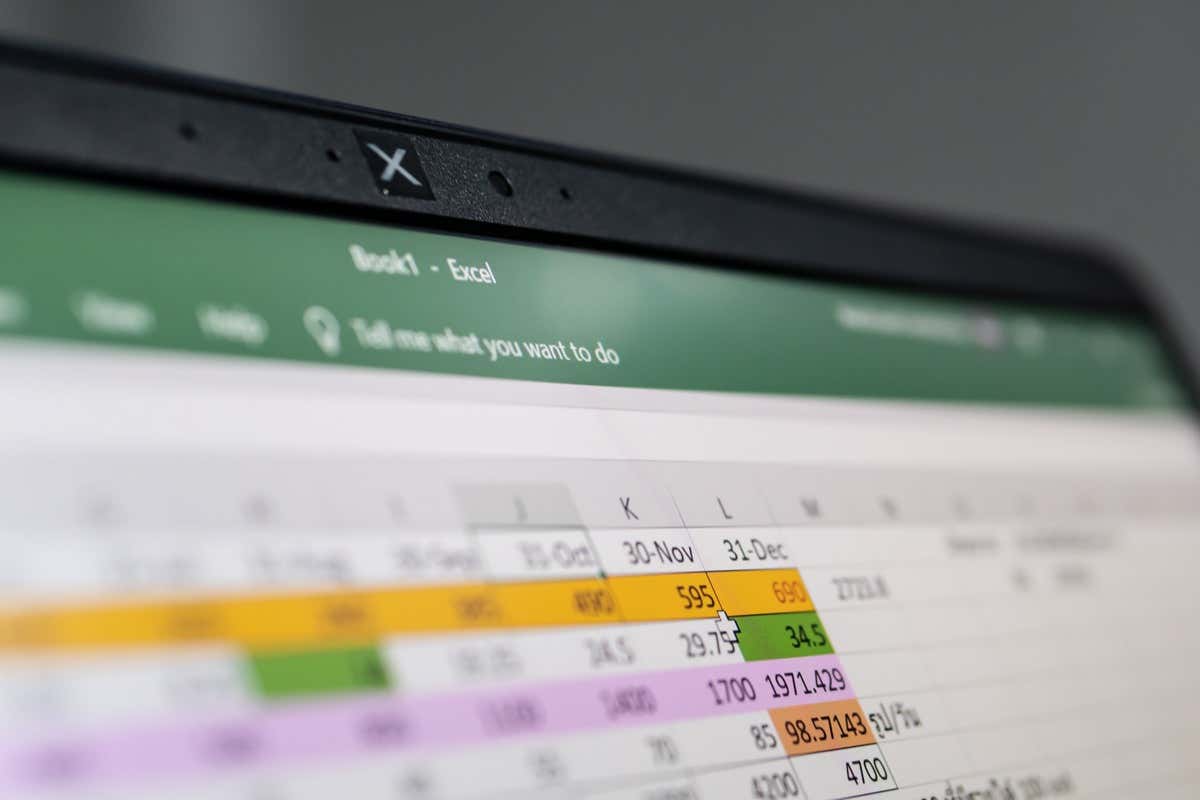
Cómo Proteger hoja en Excel para evitar la edición
Puede usar la característica de proteger hoja de trabajo para evitar que la gente cambie sus hojas de Excel. Para hacer esto, abra cualquier libro de Excel y seleccione la pestaña Revisar arriba del menú Cinta. La pestaña Revisar se encuentra entre las pestañas Datos y Ver.
Para proteger una sola hoja de Excel, haga clic en Proteger hoja, que se encuentra en la sección Proteger del menú Cinta. Ahora puede establecer una contraseña para la hoja.

El menú emergente para Proteger hoja permite un control granular sobre las funciones de Excel que se pueden usar en la hoja. Puede desmarcar las funciones que desea bloquear. Para evitar que las personas realicen cambios en las celdas de su hoja de Excel, asegúrese de desmarcar la opción Formato de celdas.
Merece una mención especial aquí la opción Editar Objetos. Si lo deshabilita, las personas aún podrán ejecutar macros incrustadas en su archivo de Excel, pero no podrán eliminarlo. Haga clic en Aceptar cuando haya terminado.
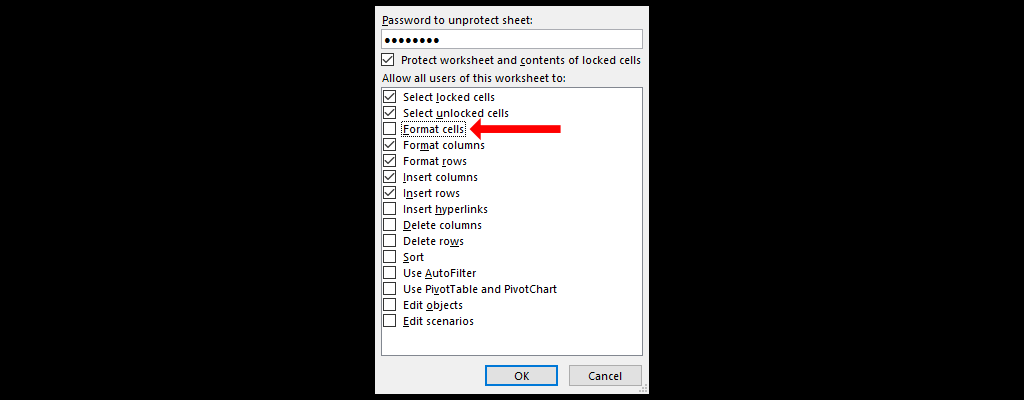
Esto protegerá la hoja de cálculo de Excel en la que está trabajando, pero si tiene un documento con varias hojas, tendrá que usar una opción diferente para evitar todo tipo de edición.
Para evitar que las personas agreguen, muevan o eliminen hojas en su libro de Excel, vaya a la pestaña Revisar y haga clic en Proteger libro. Verá una ventana emergente titulada Proteger estructura y ventanas. Agregue una contraseña para evitar que las personas realicen cambios fácilmente y seleccione Aceptar cuando haya terminado.

Bloquear celdas específicas en una hoja de Excel
Para bloquear celdas específicas en una hoja de Excel, abra la hoja de cálculo y presione Ctrl+A en Windows o Comando+A en Mac para seleccionar todas las celdas. Luego, presione Ctrl+1 en Windows o Comando+1 en Mac para abrir la ventana Formato de celdas. También puede abrir esta ventana emergente presionando Ctrl+Shift+F en Windows o usando el atajo de teclado Command+Shift+F en Mac.
Si tiene problemas con su teclado, seleccione la pestaña Inicio arriba del menú Cinta y presione el icono de flecha en la esquina inferior derecha de la sección Fuente. También puede hacer clic derecho en cualquier celda y seleccionar Formato de celdas.
Seleccione la pestaña Protección, desactive la casilla de verificación Bloqueado y seleccione Aceptar.
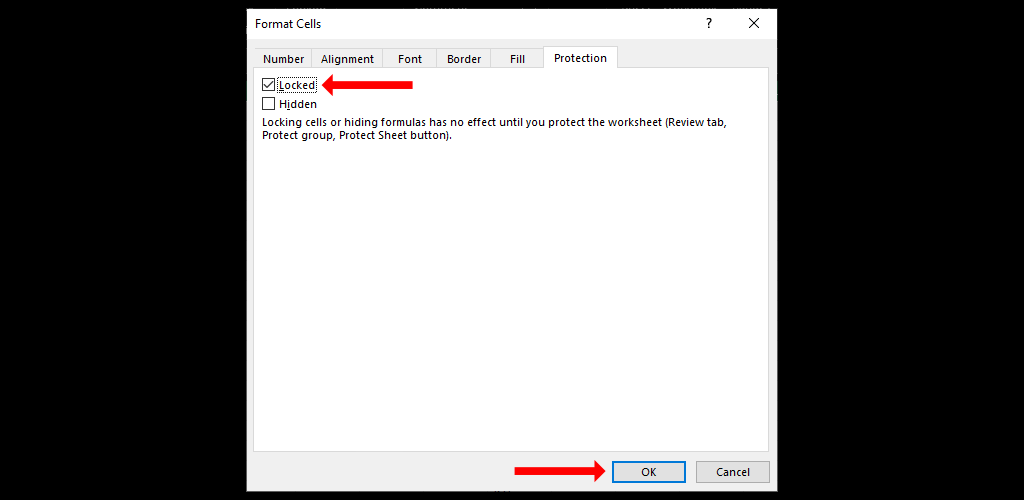
Ahora debe buscar y seleccionar las celdas o el rango de celdas que desea bloquear. Una vez que haya hecho eso, presione Ctrl + 1 nuevamente y vaya a la pestaña Protección. Marque la casilla de verificación Bloqueado y haga clic en Aceptar. Esto bloqueará celdas específicas en Microsoft Excel, pero hay un paso más antes de que pueda evitar que otros editen estas celdas.
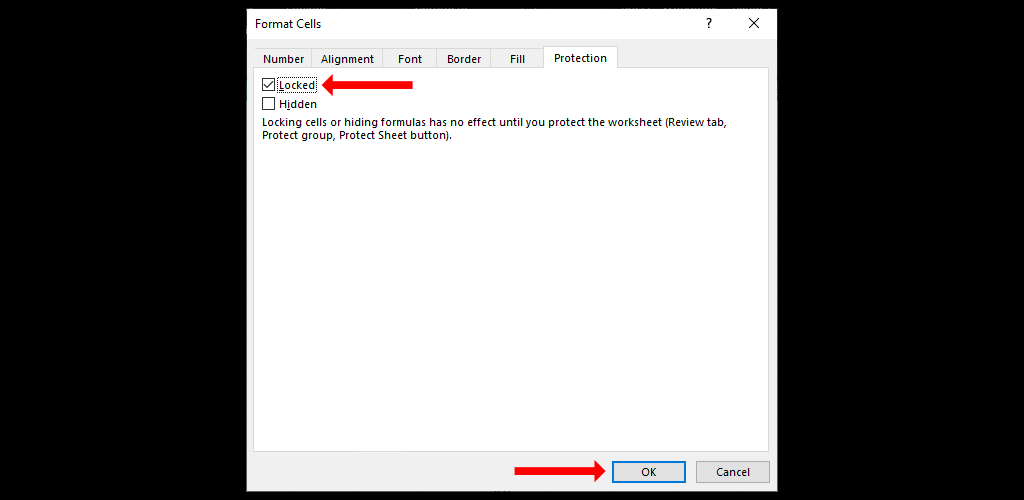
Haga clic en la pestaña Revisar y seleccione la opción Proteger hoja. Agregue una contraseña aquí y revise la lista de opciones en la ventana emergente. Desmarca todo lo que quieras bloquear y luego selecciona Aceptar. Confirme su contraseña y seleccione Aceptar nuevamente.
Esto bloqueará celdas específicas en Microsoft Excel. Podrá editar celdas desbloqueadas en el archivo de Excel, pero no las que ha bloqueado. Recuerde que si aplicó el formato condicional antes de proteger la hoja, el formato continuará activándose como se esperaba incluso si algunas celdas están bloqueadas.
Cómo bloquear un rango de celdas en Excel
También puede permitir que las personas usen una contraseña para editar un rango específico de celdas en su hoja de cálculo de Excel. Esto le permite establecer una contraseña separada para proteger la hoja de Excel y una segunda contraseña para cada rango de celdas que desea que las personas editen.
Cuando las personas editen celdas en su hoja, no tendrán que desproteger todo el documento. Esto le permitirá bloquear las celdas de fórmula y solo permitirá que las personas usen una contraseña para modificar las celdas donde es necesario ingresar datos.
Para hacer esto, abra una hoja de cálculo y seleccione fórmulas en el documento, o seleccione filas o columnas enteras. Ahora vaya a la pestaña Revisar y seleccione Permitir editar rangos.

En la ventana emergente Permitir a los usuarios editar rangos, haga clic en Nuevo. Esto abrirá una ventana emergente de Nuevos rangos que tiene todas las celdas que ha seleccionado.

Ponle un título para que sea fácil de encontrar, como Celdas de entrada de datos bloqueadas. Ingrese una contraseña para el rango de celdas, haga clic en Aceptar y confirme la contraseña. Finalmente, use la función Proteger hoja para bloquear la hoja. Ahora podrá usar esta contraseña para editar el rango de celdas que acaba de definir.
Siga aprendiendo y explorando Microsoft Excel
Ahora que ha aprendido a bloquear celdas en Microsoft Excel, debe seguir explorando la aplicación para conocerla por completo.
Nunca es demasiado tarde para empezar a aprender los conceptos básicos. También puede consultar cómo comparar dos archivos de Excel diferentes y resaltar las diferencias entre ellos.
